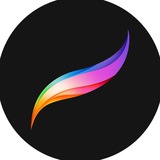Интерфейс Цвета
Во всплывающем меню цветов вы можете выбирать, изменять и сохранять цвета.
Круглая палитра в правом верхнем углу интерфейса показывает выбранный в данный момент цвет. Двойная палитра в правом верхнем углу всплывающего окна показывает текущий цвет и предыдущий цвет, а вкладки внизу позволяют вам получить доступ к режимам Круг, Классический, Гармония, Значения и Палитры.
Procreate также имеет мгновенно доступную Пипетку, так чтобы вы могли сразу попробовать любой цвет с вашего холста.
#полезность
Во всплывающем меню цветов вы можете выбирать, изменять и сохранять цвета.
Круглая палитра в правом верхнем углу интерфейса показывает выбранный в данный момент цвет. Двойная палитра в правом верхнем углу всплывающего окна показывает текущий цвет и предыдущий цвет, а вкладки внизу позволяют вам получить доступ к режимам Круг, Классический, Гармония, Значения и Палитры.
Procreate также имеет мгновенно доступную Пипетку, так чтобы вы могли сразу попробовать любой цвет с вашего холста.
#полезность
❤2
Свойства предыдущего цвета
Что бы быстро переключайтесь между двумя цветами, просто нажмите и секунду удерживайте палитру цвета, так вы вернетесь к предыдущему цвету не открывая меню.
Пипетка
Удерживая кнопку Изменить на боковой панели, коснитесь любого места на полотне, чтобы вызвать Пипетку. Вы увидите, что, когда кнопка активна, боковая панель вокруг кнопки немного потемнеет. Если вы держите палец на холсте, вы можете перетащить Пипетку в нужное место и отпустить ее, чтобы выбрать цвет.
Ваш новый цвет отобразиться в верхней половине кольца, а текущий цвет – в нижней. Как только вы отпустите, будет выбран ваш новый цвет.
#полезность
Что бы быстро переключайтесь между двумя цветами, просто нажмите и секунду удерживайте палитру цвета, так вы вернетесь к предыдущему цвету не открывая меню.
Пипетка
Удерживая кнопку Изменить на боковой панели, коснитесь любого места на полотне, чтобы вызвать Пипетку. Вы увидите, что, когда кнопка активна, боковая панель вокруг кнопки немного потемнеет. Если вы держите палец на холсте, вы можете перетащить Пипетку в нужное место и отпустить ее, чтобы выбрать цвет.
Ваш новый цвет отобразиться в верхней половине кольца, а текущий цвет – в нижней. Как только вы отпустите, будет выбран ваш новый цвет.
#полезность
❤9👍2
Взятие образцов с холста
Пипетка
Удерживая кнопку Изменить на боковой панели, коснитесь любого места на полотне, чтобы вызвать Пипетку. Вы увидите, что, когда кнопка активна, боковая панель вокруг кнопки немного потемнеет. Если вы держите палец на холсте, вы можете перетащить Пипетку в нужное место и отпустить ее, чтобы выбрать цвет.
Ваш новый цвет отобразиться в верхней половине кольца, а текущий цвет – в нижней. Как только вы отпустите, будет выбран ваш новый цвет. Вы можете выбрать различные методы для вызова Пипетка в элементах Контроля жестов, доступные в меню Действия > Настройки.
#полезность
Пипетка
Удерживая кнопку Изменить на боковой панели, коснитесь любого места на полотне, чтобы вызвать Пипетку. Вы увидите, что, когда кнопка активна, боковая панель вокруг кнопки немного потемнеет. Если вы держите палец на холсте, вы можете перетащить Пипетку в нужное место и отпустить ее, чтобы выбрать цвет.
Ваш новый цвет отобразиться в верхней половине кольца, а текущий цвет – в нижней. Как только вы отпустите, будет выбран ваш новый цвет. Вы можете выбрать различные методы для вызова Пипетка в элементах Контроля жестов, доступные в меню Действия > Настройки.
#полезность
❤10